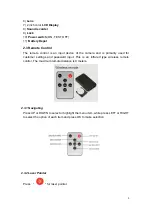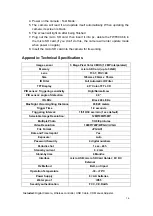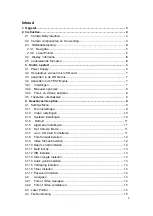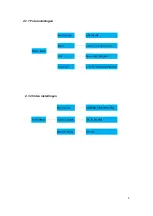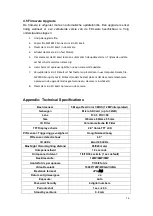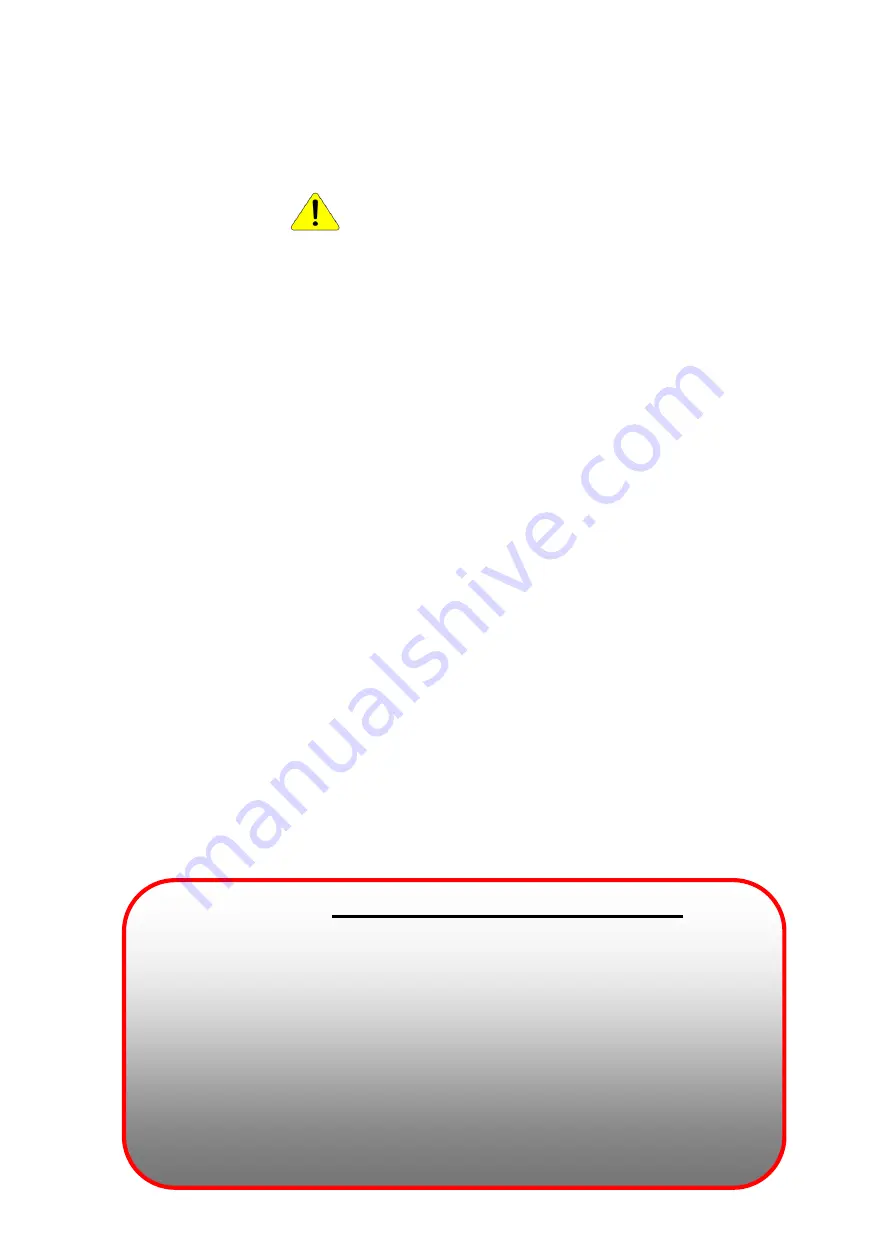
3
1. OPGELET
1) Laat de camera nooit vallen. Bescherm de camera tegen harde schokken.
2) De camera werkt op 9.0V. de camera benodigt 8 AA batteriien.
3) Haal de batterijen uit de camera wanneer u deze voor een langere periode
niet wenst te gebruiken.
4) Wanneer u een stroomadapter gebruikt (niet bijgeleverd) vergewis u ervan dat
deze op 9V, min. 500mA werkt. Bij verkeerdelijk gebruik bestaat het risico op
electrische schokken.
5) Zorg ervoor dat uw micro SD-kaart niet beveiligd is tegen schrijven..
6) Plaats de micro SD kaart in het slot met de schakelaar in de OFF positie
7)
Plaats of verwijder NOOIT de micro SD kaart wanneer de schakelaar op ON
staat
8) Bij een eerste ingebruikname dient u de micro SD kaart in het toestel te
formatteren.
9) De camera staat in USB-modus wanneer u deze via een USB-kabel aansluit
op de computer. De micro SD kaart wordt in dat geval door u computer gezien
als een externe verwijderbare schijf.
10) Zorg ervoor dat er voldoende power is wanneer u een firmware update
uitvoert, zodat er geen problemen kunnen ontstaan bij het correct werken van
het toestel.
11) Beschadigingen, veroorzaakt door hevige schokken, vallen, of verkeerdelijk
gebruik vallen niet onder Garantie.
12) Ontmantel of herstel nooit zelf de camera. Indien een herstelling nodig blijkt te
zijn gelieve een gespecialiseerde hersteldienst te gebruiken.
13) Hou de camera buiten bereik van kinderen.
OPGELET!
Juridische en privacy bescherming
Informeer u steeds naar de lokale regels ivm het gebruik van deze
camera. Persoons herkenning, copyright, en rechten alvorens u de
camera gebruikt.
Braun Photo Technik GmbH kan NOOIT aansprakelijk gesteld worden bij
overtreding van de regels vastgelegd door de overheid.
Privacy van personen moet ten allen tijde gerespecteerd worden. Plaats de
camera steeds zo dat deze regels gerespecteerd worden.
Indien er geen akkoord is van de persoon in kwestie dienen opnames waar
hij/zij duidelijk zichtbaar zijn gewist te worden..
Summary of Contents for 57660
Page 10: ...10 4 1 1 Fotoeinstellungen 4 1 2 Videoeinstellungen ...
Page 11: ...11 4 1 3 Systemeinstellungen ...
Page 27: ...9 4 1 1 Photo Setting 4 1 2 Video Setting ...
Page 28: ...10 4 1 3 System Setting ...
Page 43: ...9 4 1 1 Foto instellingen 4 1 2 Video instellingen ...
Page 44: ...10 4 1 3 Systeem instellingen ...
Page 61: ...10 4 1 1 Ajustes Foto 4 1 2 Ajustes de Vídeo ...
Page 62: ...11 4 1 3 Configuración del sistema ...
Page 79: ...10 4 1 1 Impostazioni foto 4 1 2 Impostazioni video ...
Page 80: ...11 4 1 3 Impostazioni di sistema ...
Page 97: ...10 4 1 1 Réglage photo 4 1 2 Réglage vidéo ...